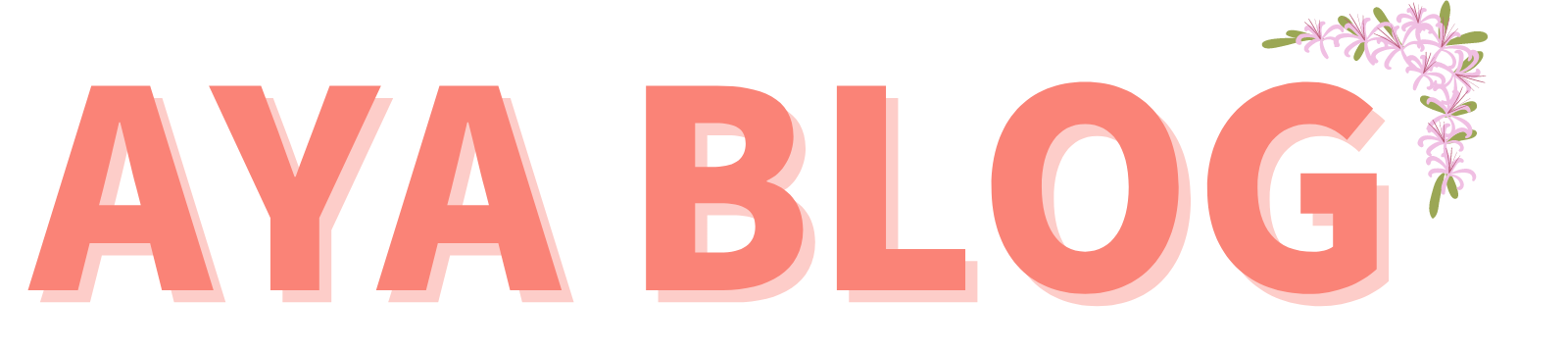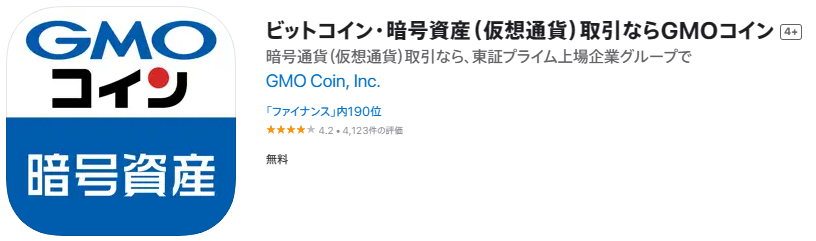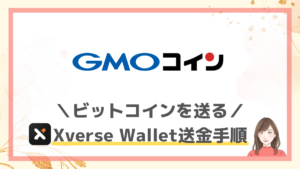・Xverse Walletにビットコインを送る方法が分からない…
・GMOコインでビットコインを送金する方法を知りたいな…
本記事ではこんなお悩みを解決します。
Xverse Walletとは、ビットコインNFTなどを保管できるお財布(ウォレット)のこと。
仮想通貨(ビットコイン)をXverse Walletに入れるためには、日本の仮想通貨取引所から送金する必要があります。
この記事ではGMOコインからXverse Walletにビットコインを送金する方法を画像つきで分かりやすく解説します✨

・GMOコインからXverse Walletにビットコインを送金する方法
・GMOコインで送金する際の注意点
 あや
あやスマホからかんたん10分でできますよ。
Xverse Walletを登録していない人は、5分でできますのでこの機会にサクッと作成しましょう。
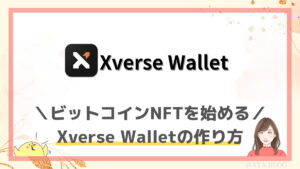
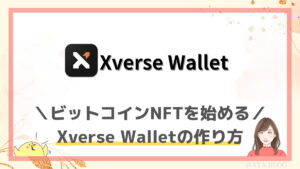
≪手数料で損していませんか?≫
GMOコインの手数料は業界No.1の安さ
なかでも、送金手数料無料がスゴイ!
例えば、C社で送金手数料が
2000円かかるのに対し、
GMOコインはなんと無料✨
GMOコインで手数料を抑えて、仮想通貨を購入しましょう。


\かんたん10分でできる✨/
GMOコインは手数料が圧倒的に安いことが特徴です。開設していない方はこちらからサクッと開設しましょう。
>GMOコインの口座を開設する【スマホで10分】.


GMOコインからXverse Walletに送金する方法
GMOコインからXverse Walletにビットコインを送金する手順は次の2STEPです。
- GMOコインの宛先リストにXverse Walletを登録
- GMOコインからXverse Walletにビットコインを送金
それぞれ順番に解説していきますね。
❶ GMOコインの宛先リストにXverse Walletを登録
まずはGMOコインの宛先リストに送金先のXverse Walletを登録します。
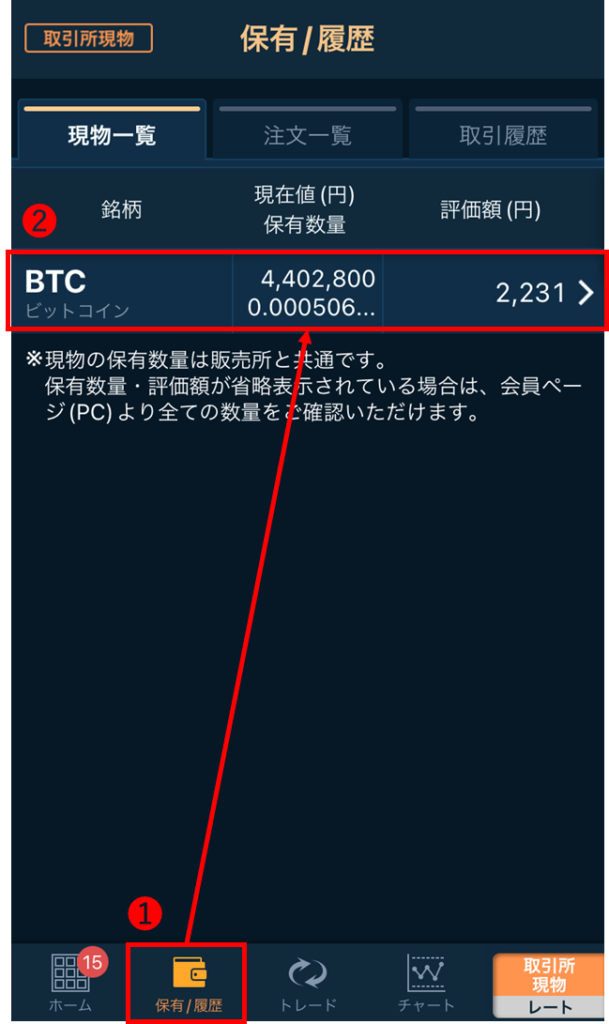
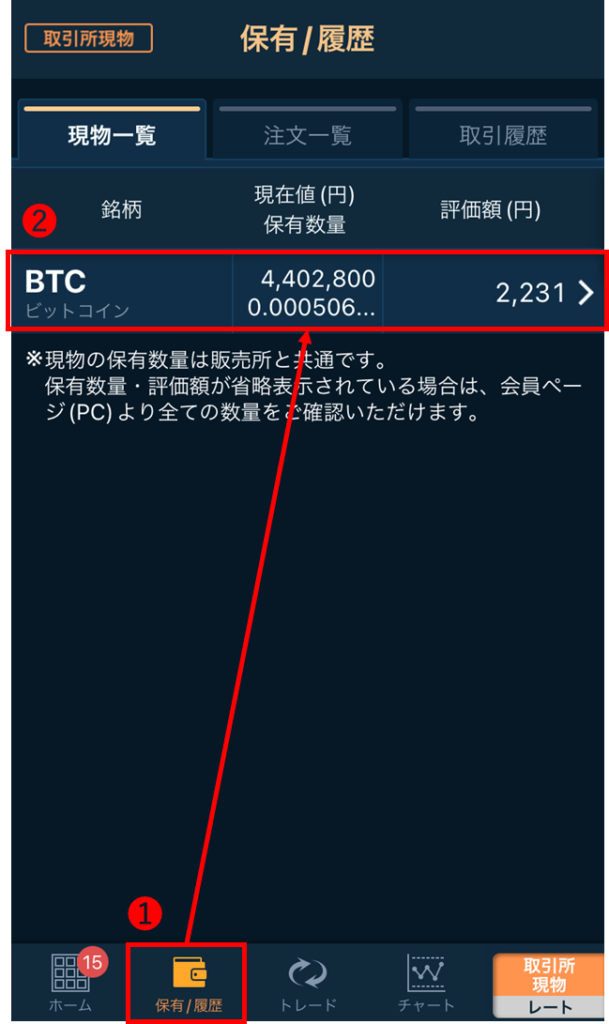
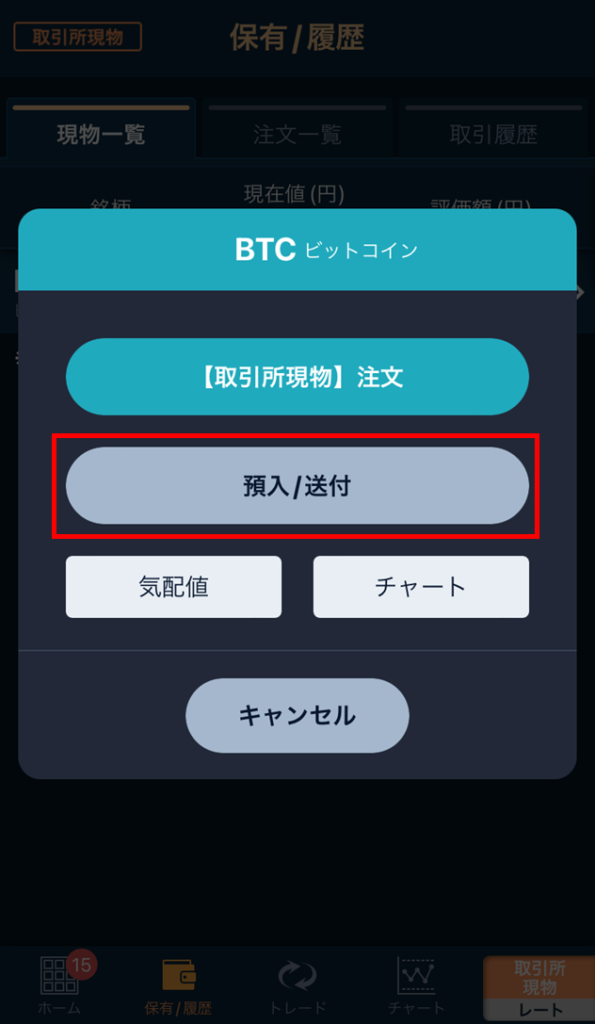
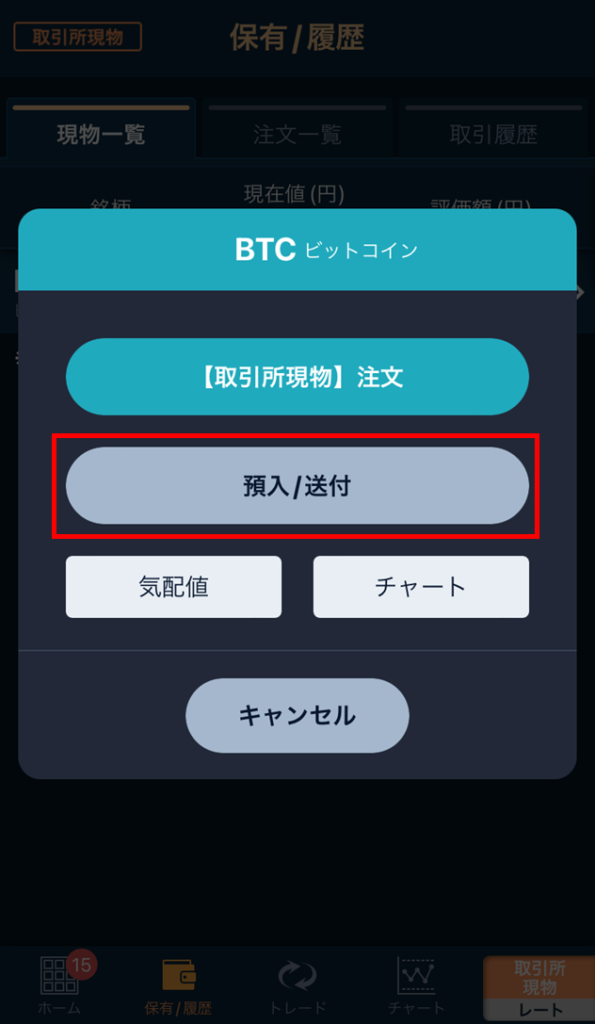
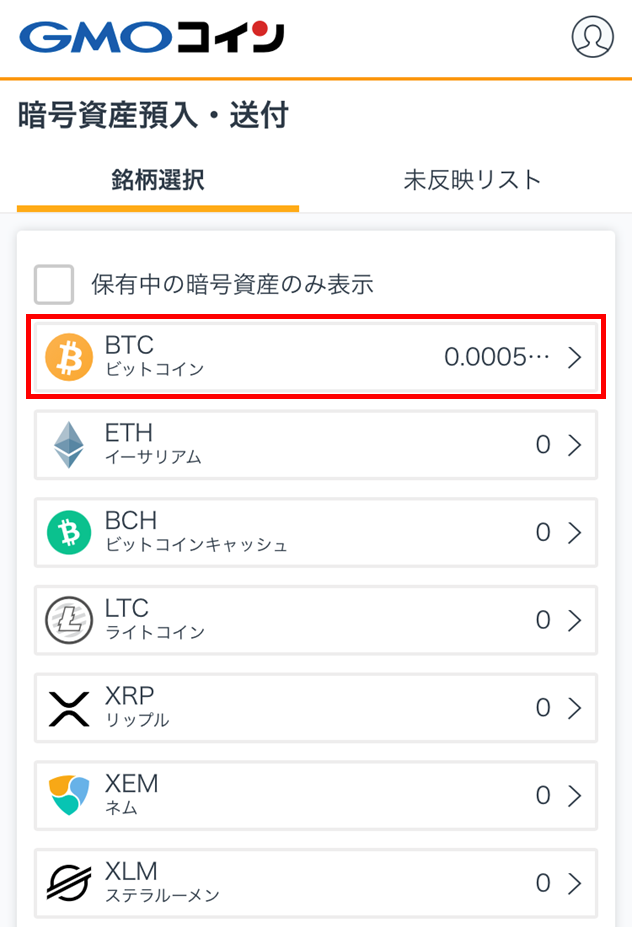
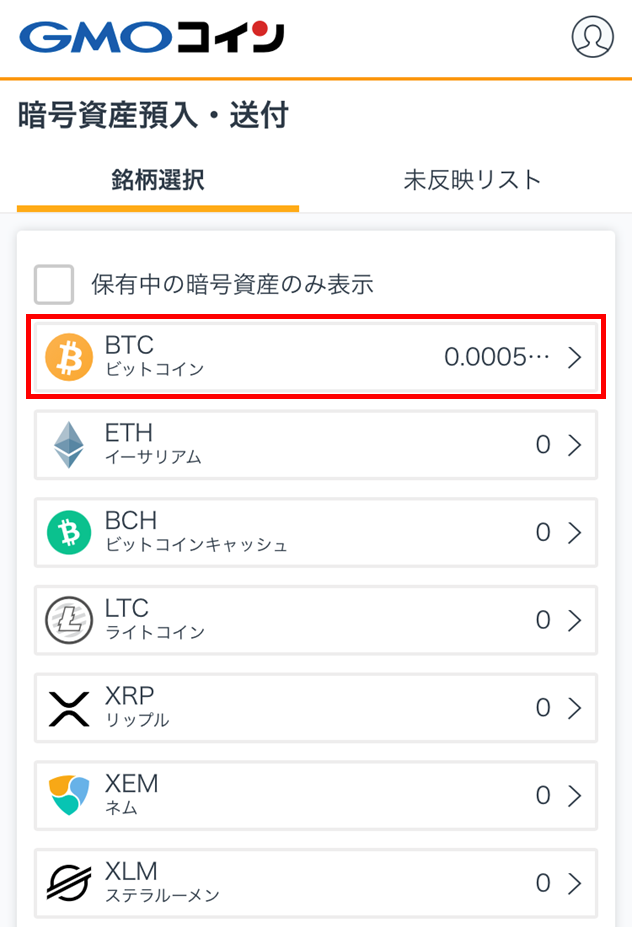
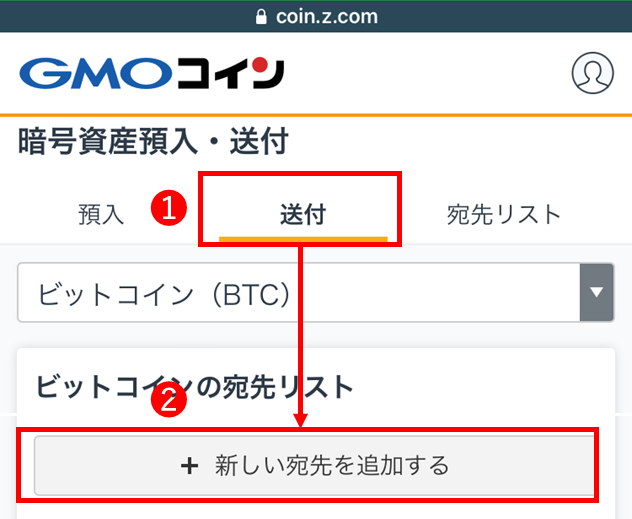
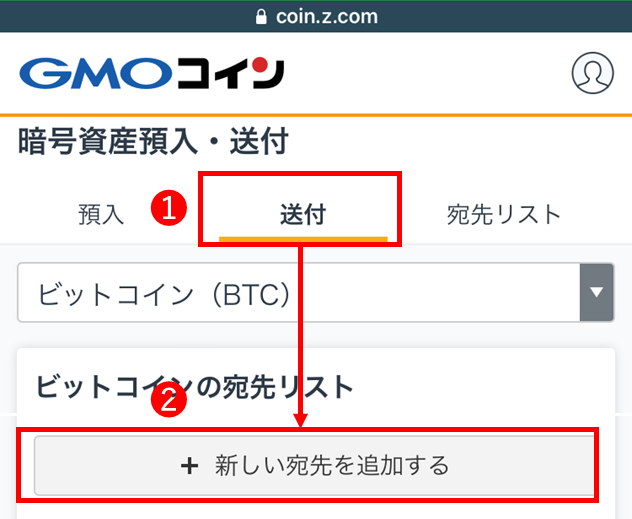
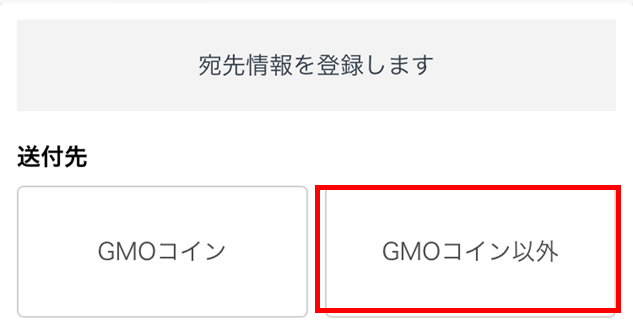
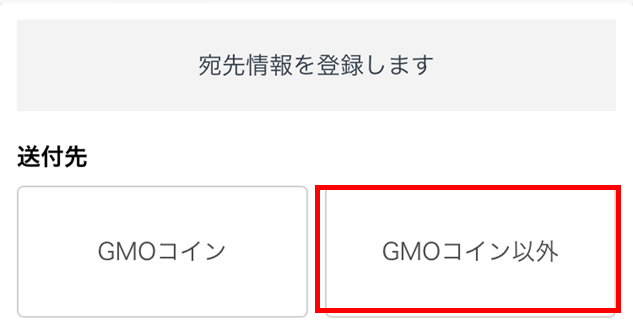
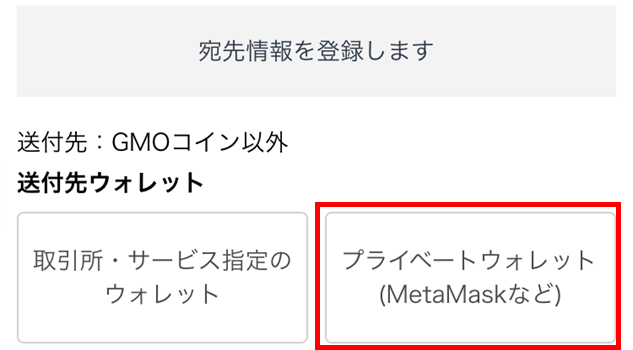
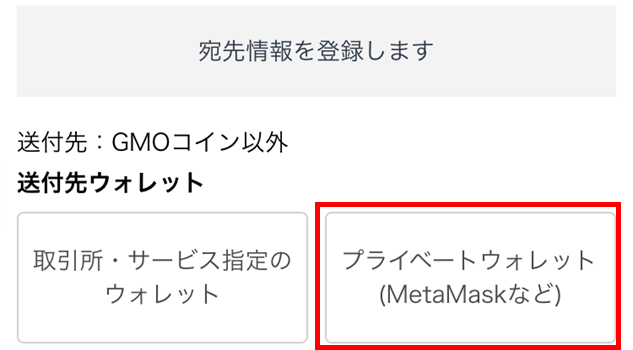
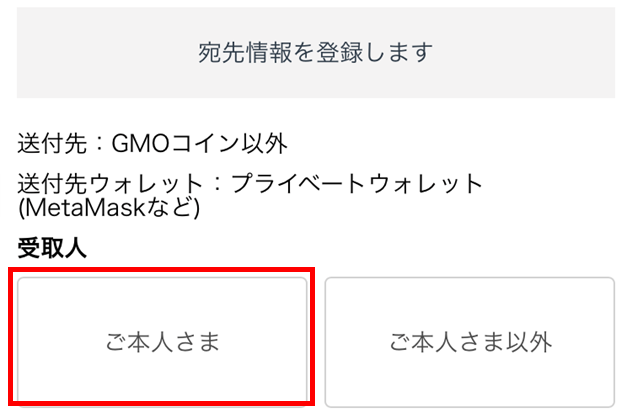
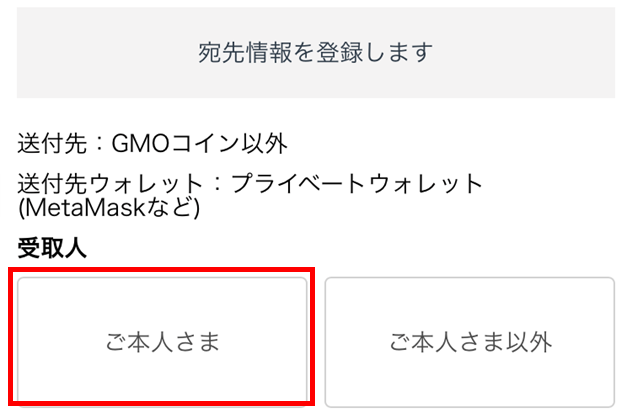
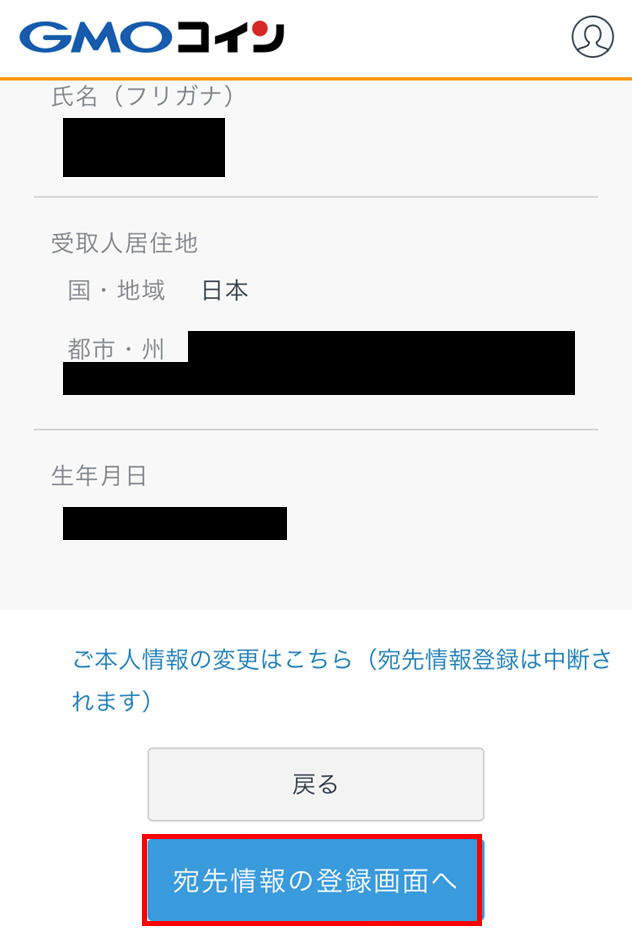
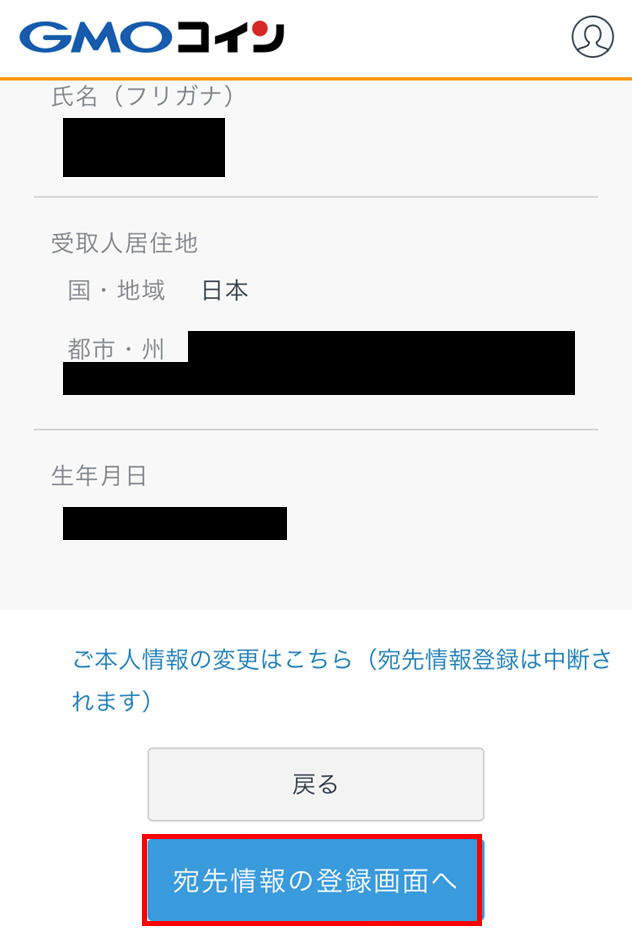
❶宛先名称:なんでもOK「エックスバースウォレット」など登録しておきましょう。
❷アドレス:ここを間違えると送付できないので注意!Xverse Walletからコピーしましょう。
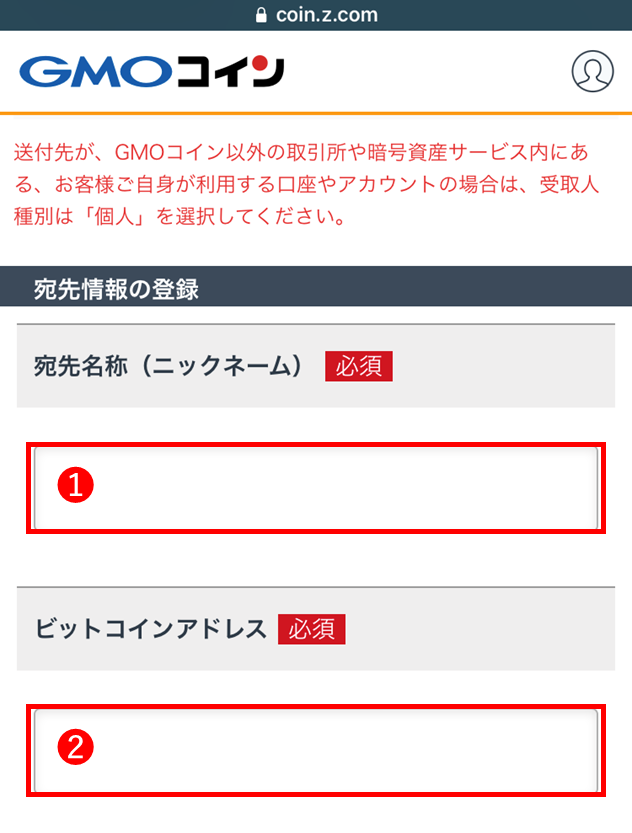
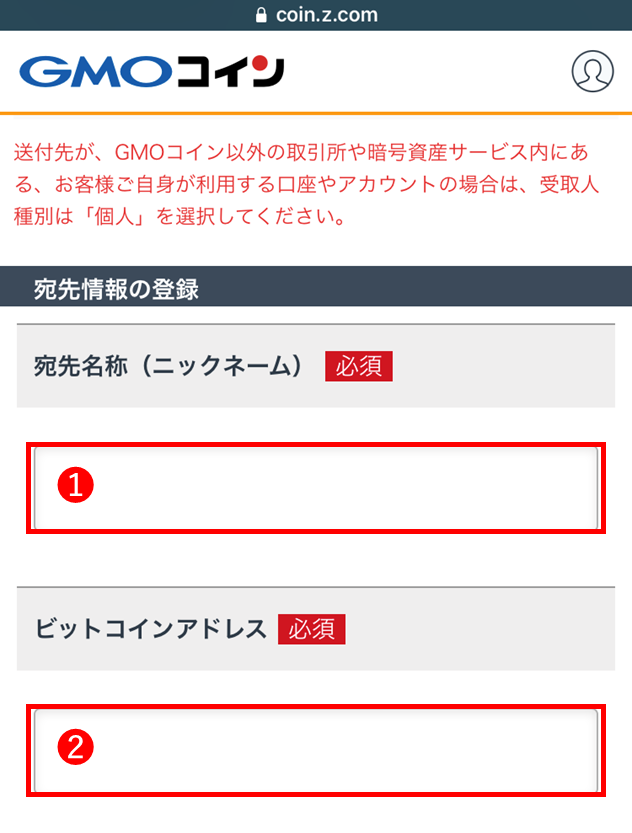
※ビットコインアドレスは、Chromeでメタマスクを起動すると確認できます。↓
1.Chromeを開いて画面右上の拡張機能から「Xverse Wallet」を選択してパスワードを入力。
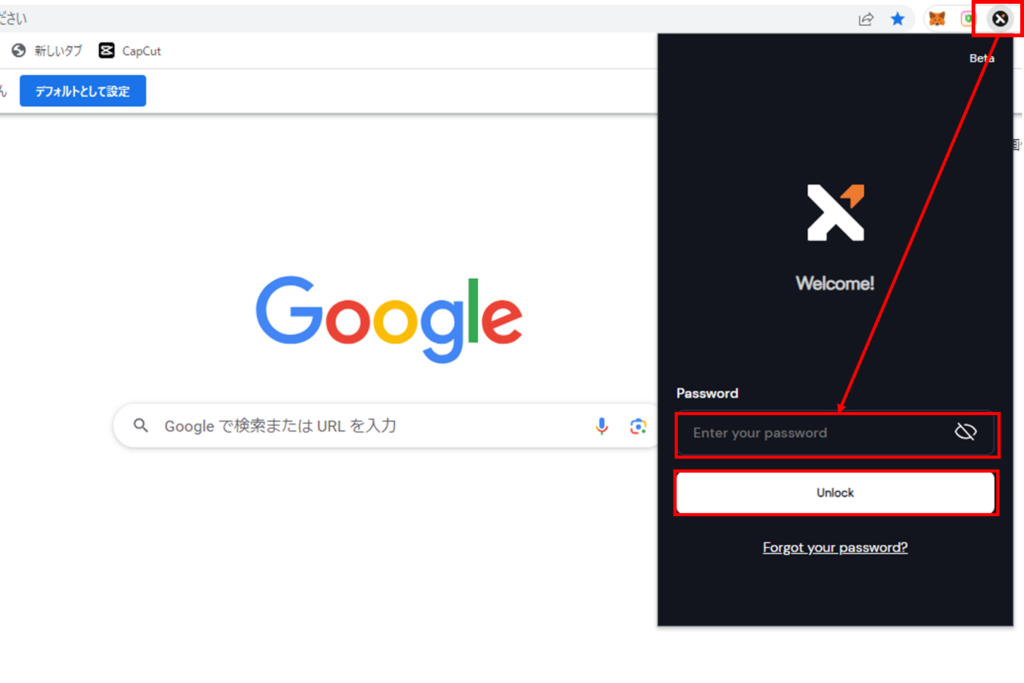
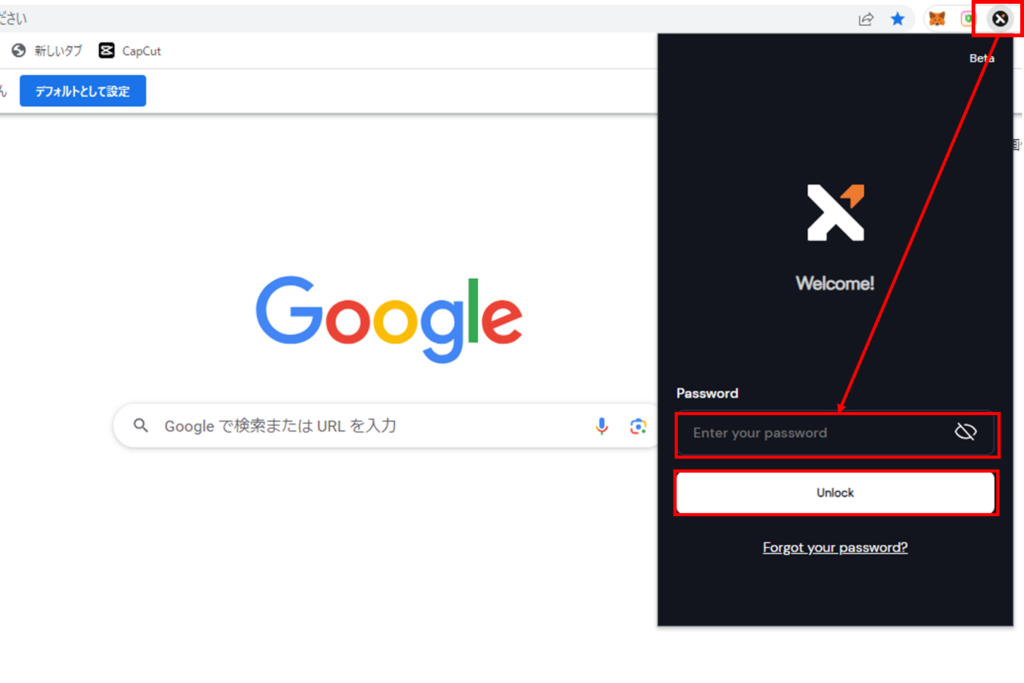
2.画面中央の「Receive」をクリック
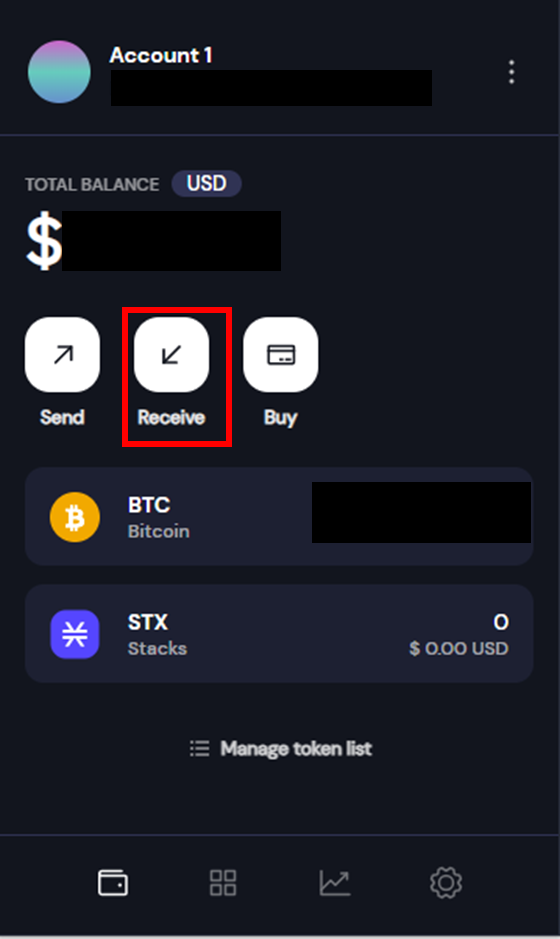
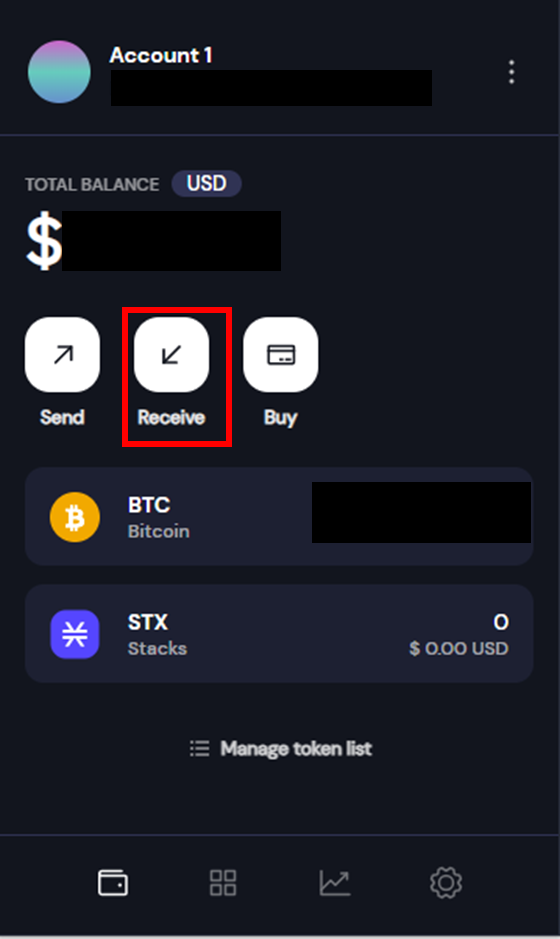
3.ビットコインの矢印部分をクリックすると、ビットコインアドレスをコピーできます。
※注意喚起のメッセージが表示された場合は、チェックを入れて「I understand」をクリックしましょう。
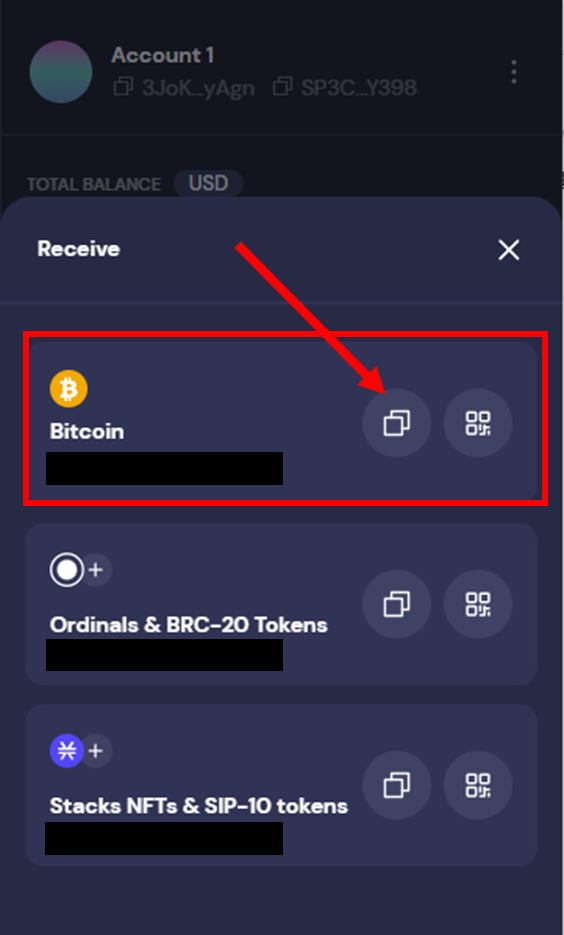
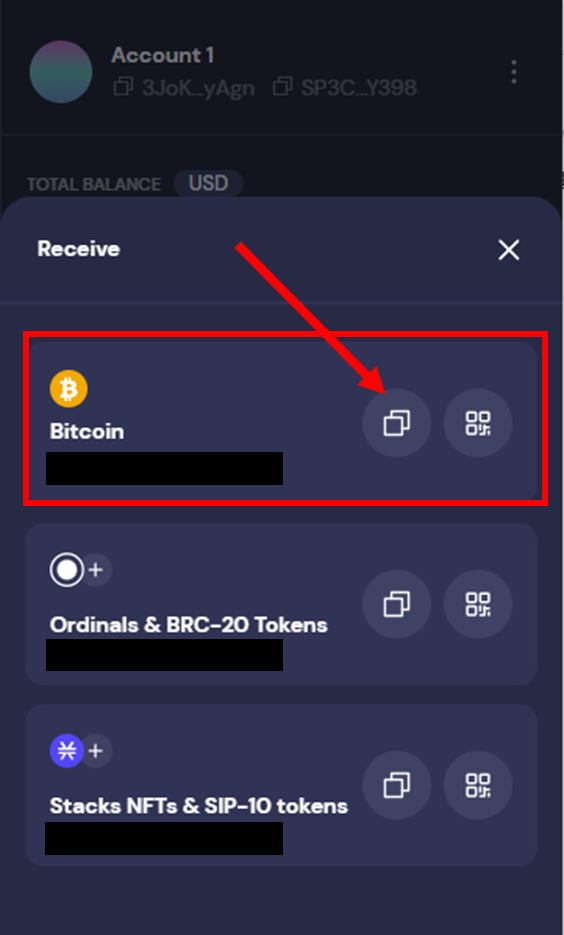
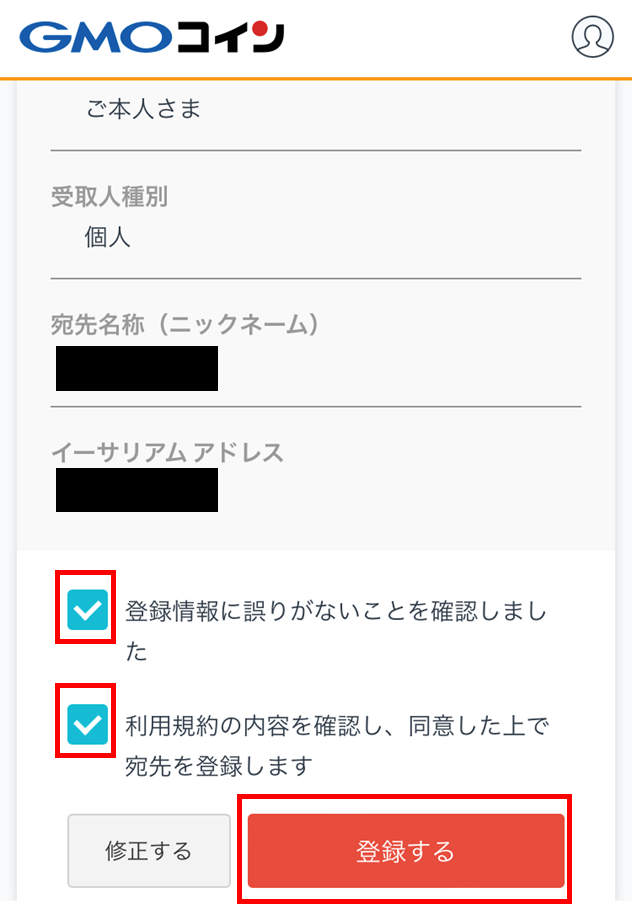
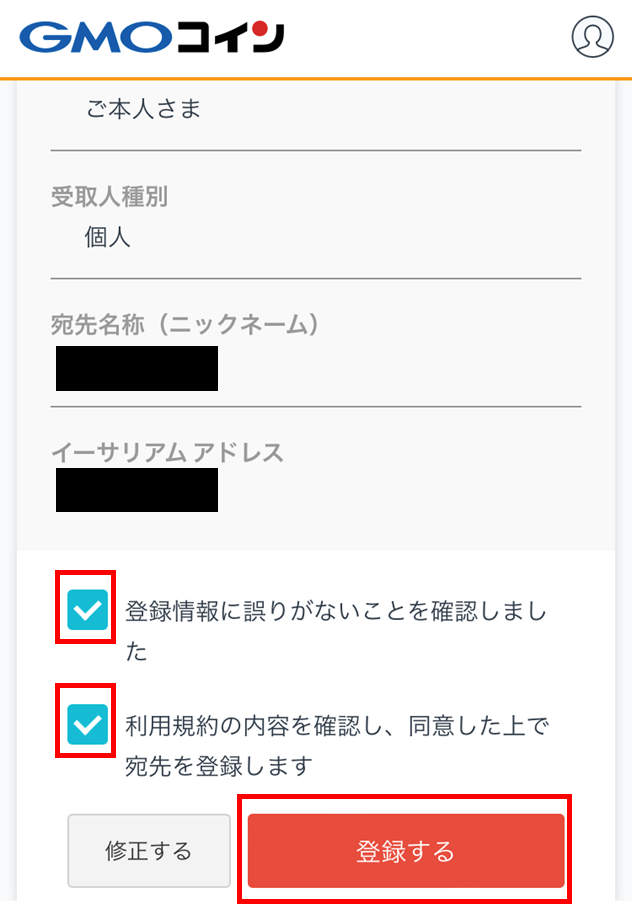
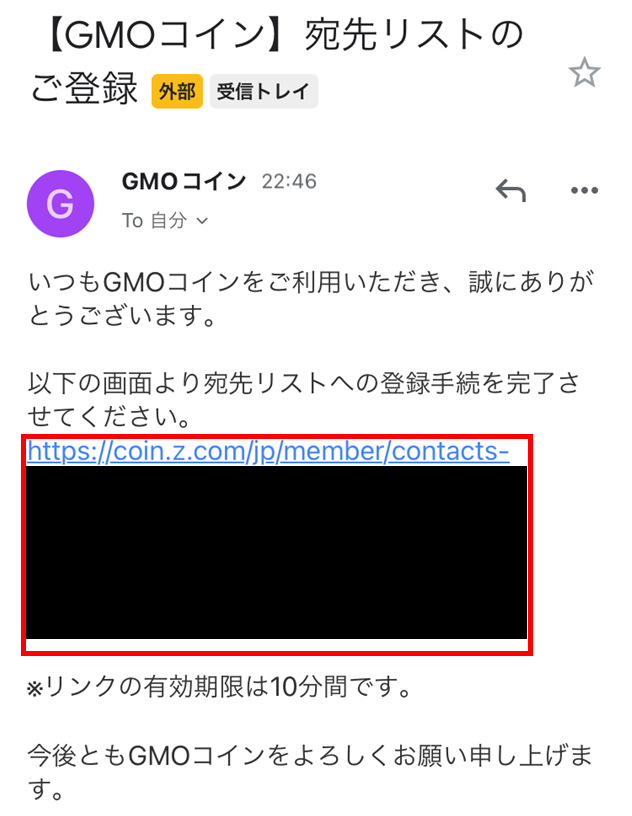
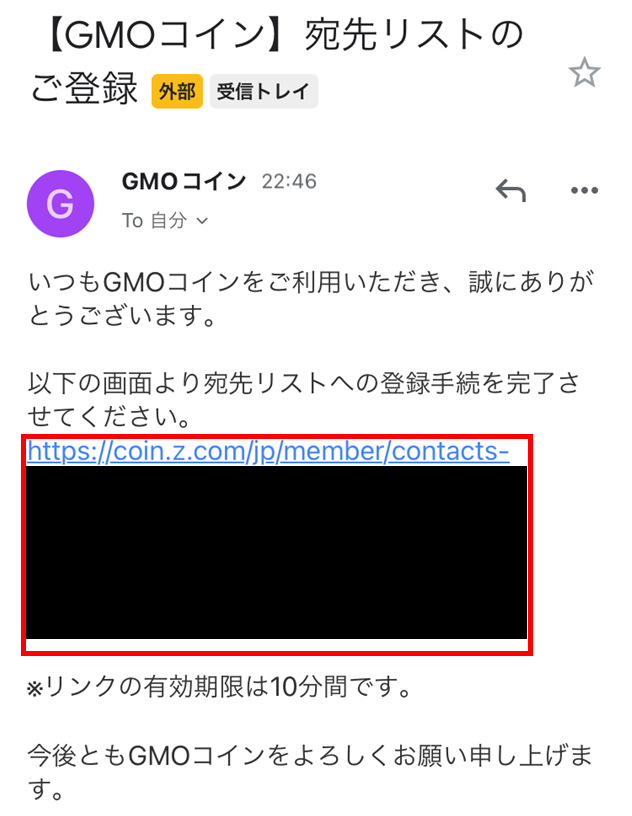
これで送付先のメタマスクの情報を登録できました。続いて送金をしていきます。
❷ GMOコインからXverse Walletにビットコインを送金
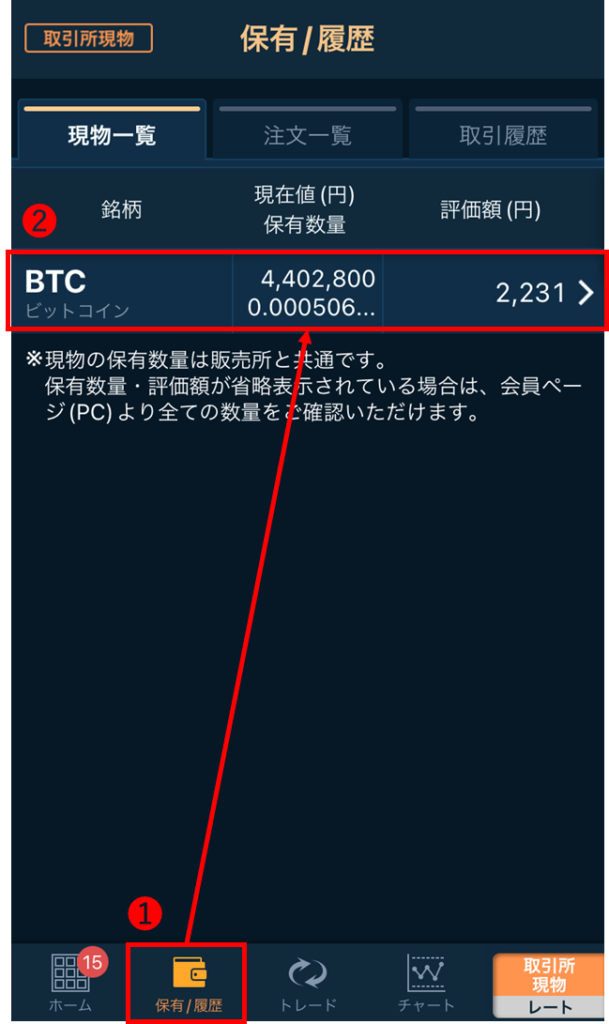
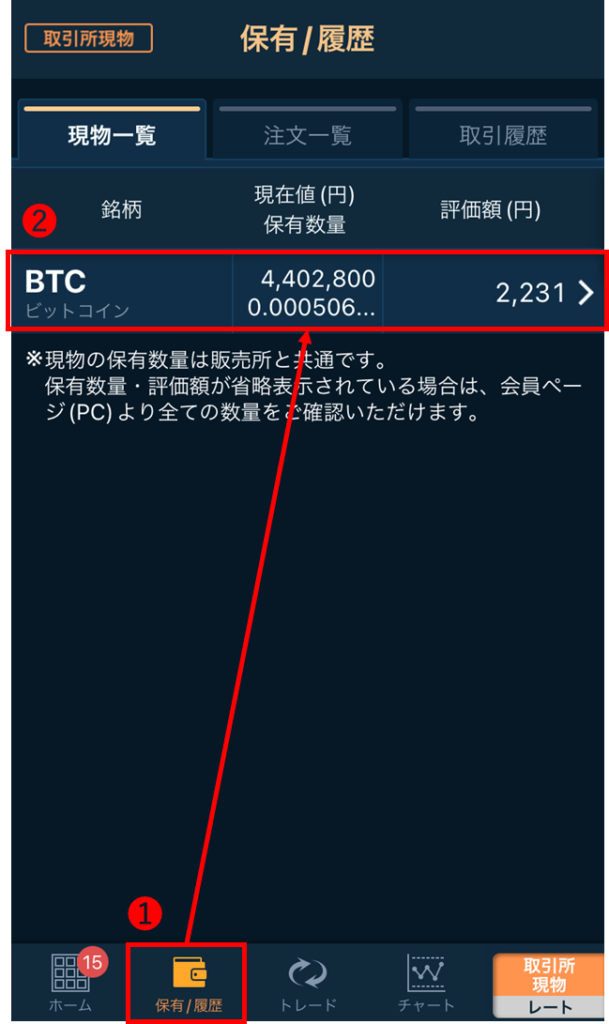
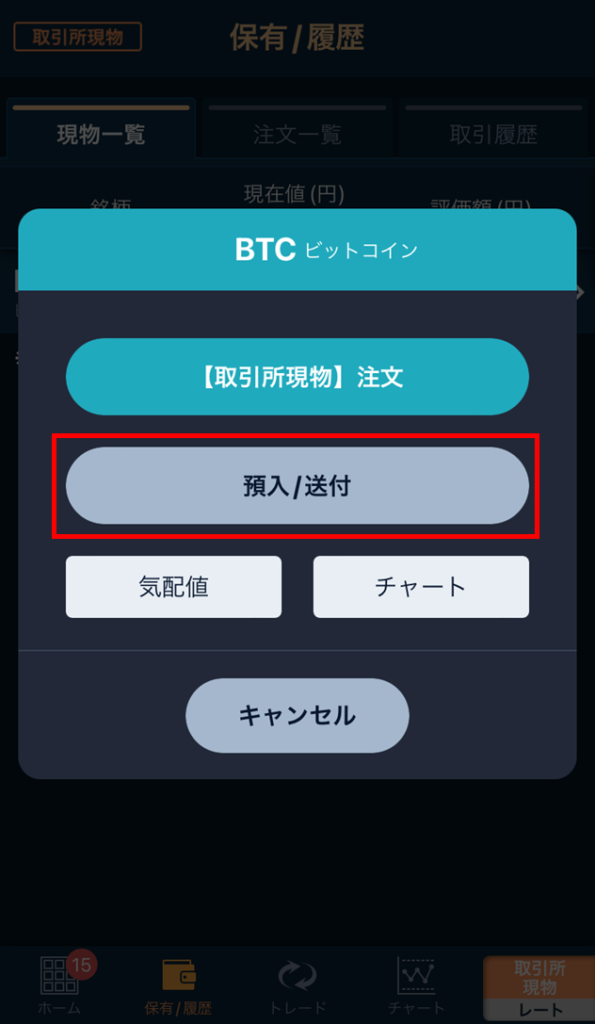
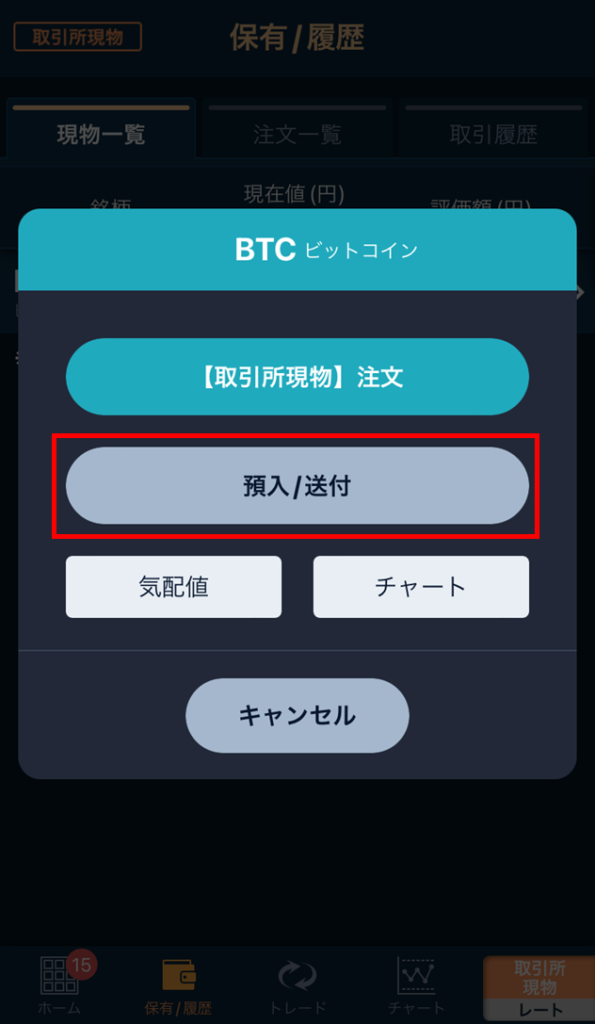
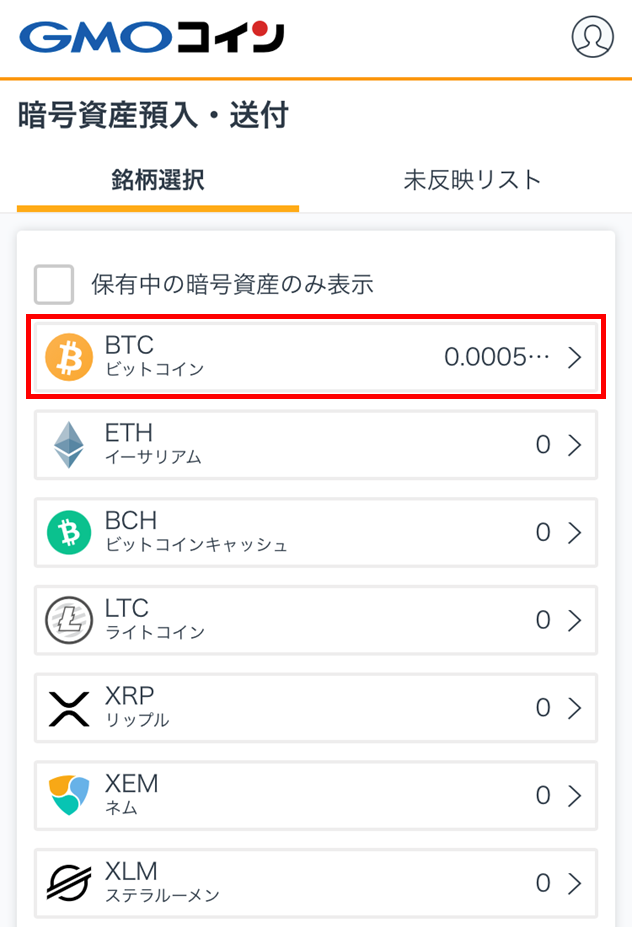
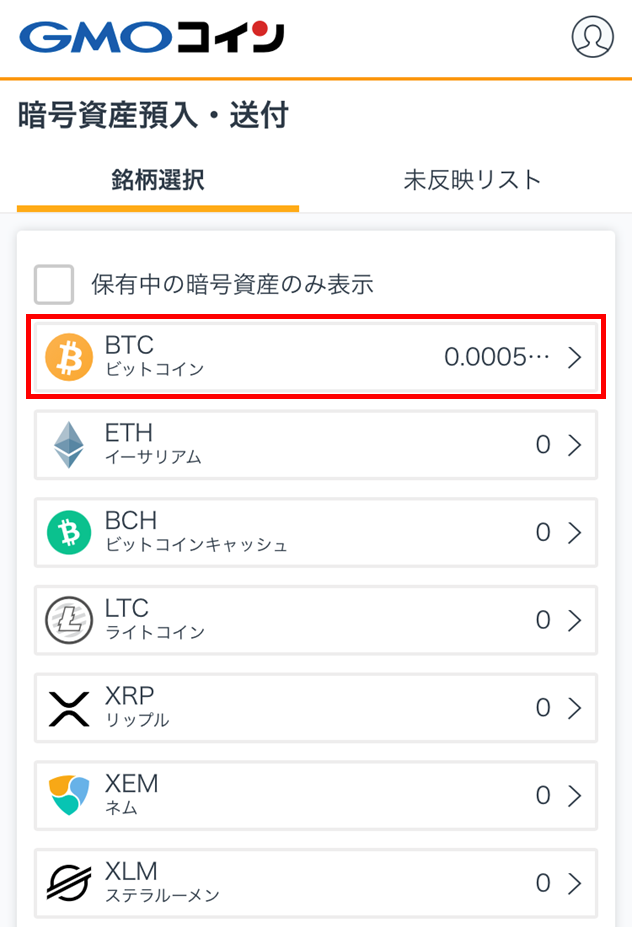
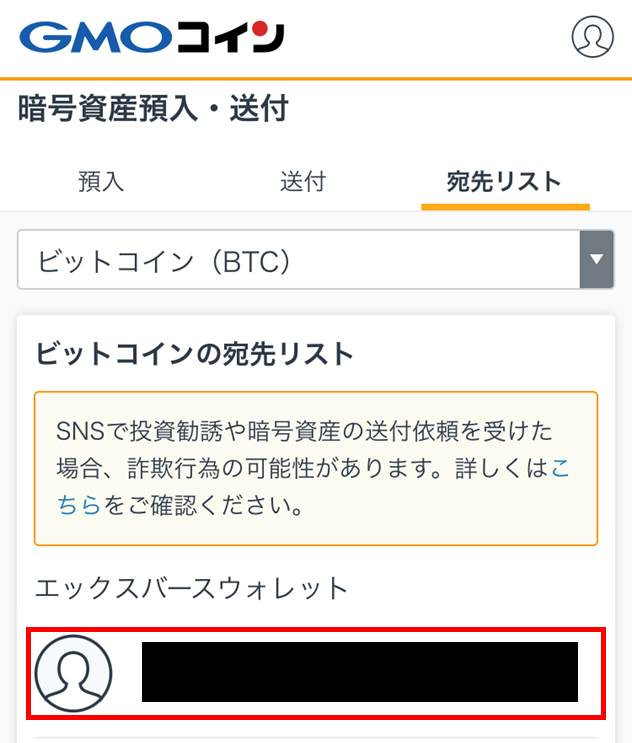
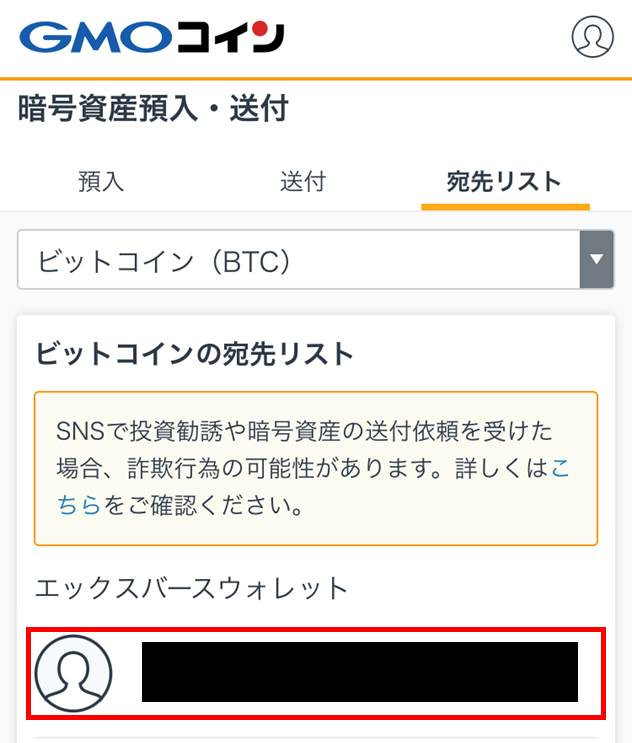
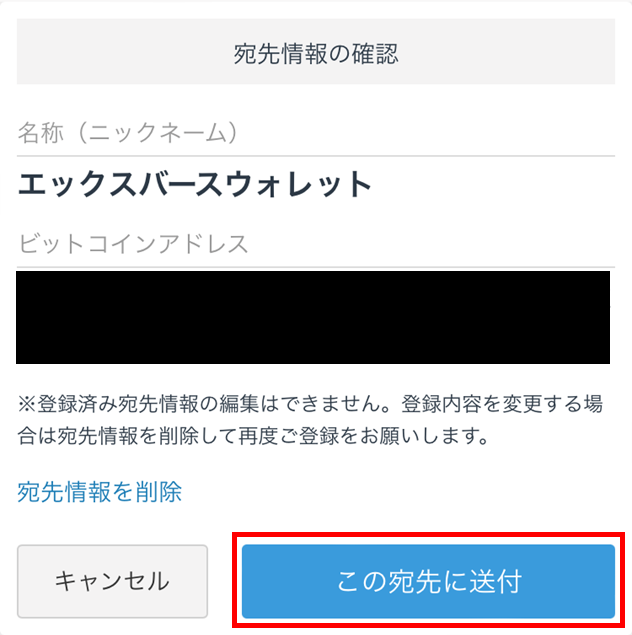
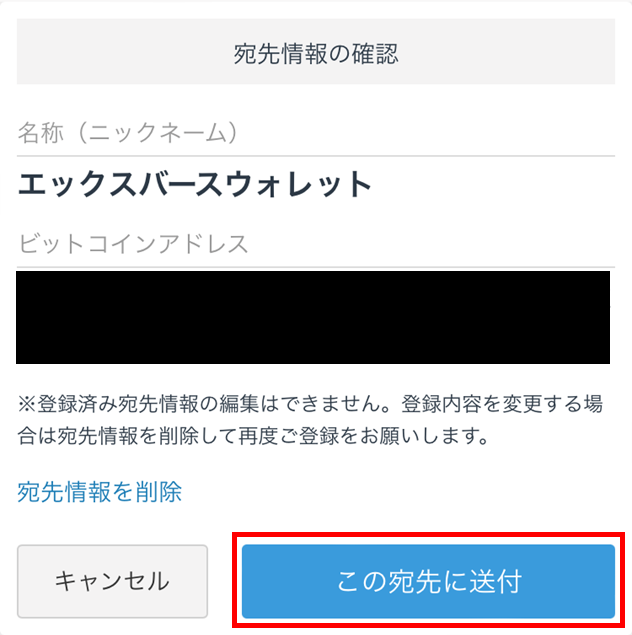
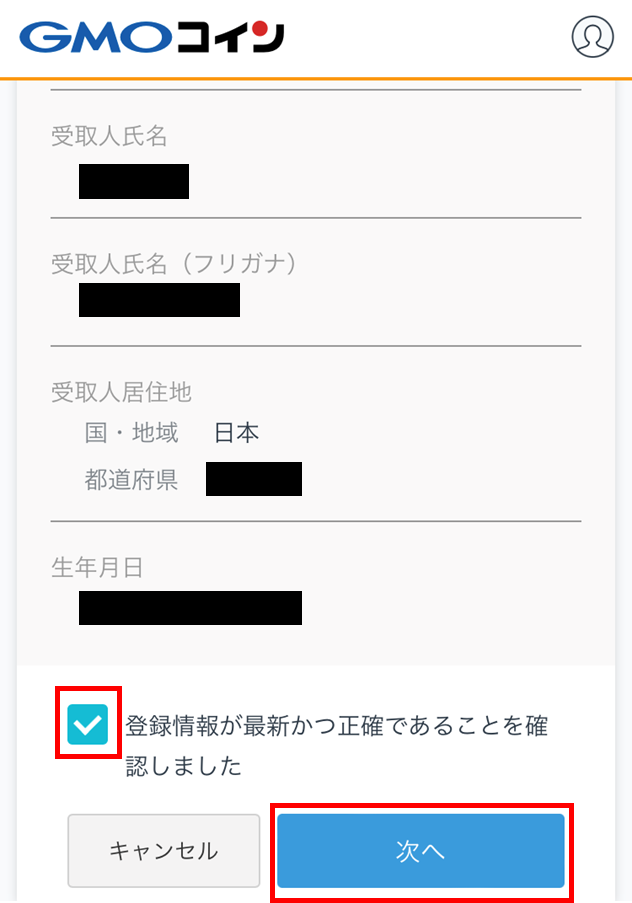
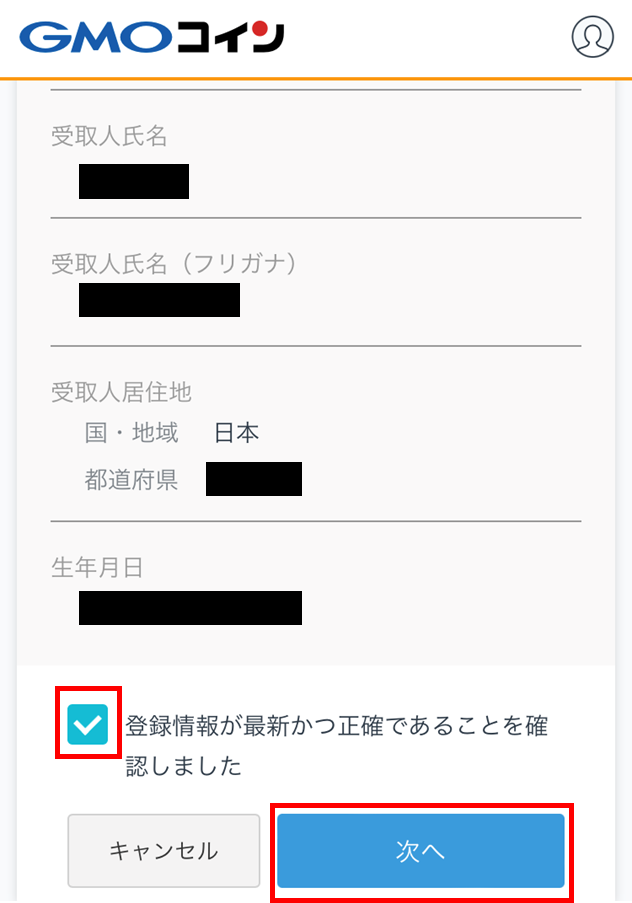
❶:Xverse Walletへ送金するビットコインの数量(最小0.02BTC)
❷:任意の項目でOK
❸:SMSの2段階認証コードをクリック
❹:届いた認証コードを入力
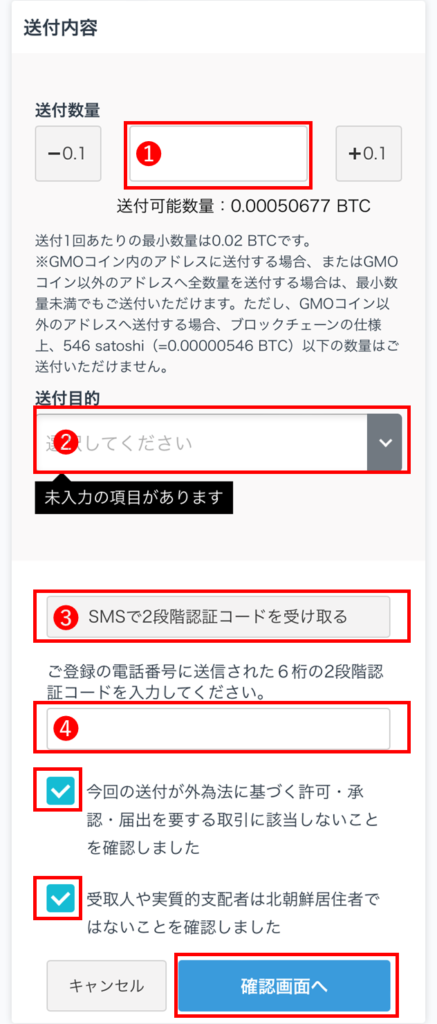
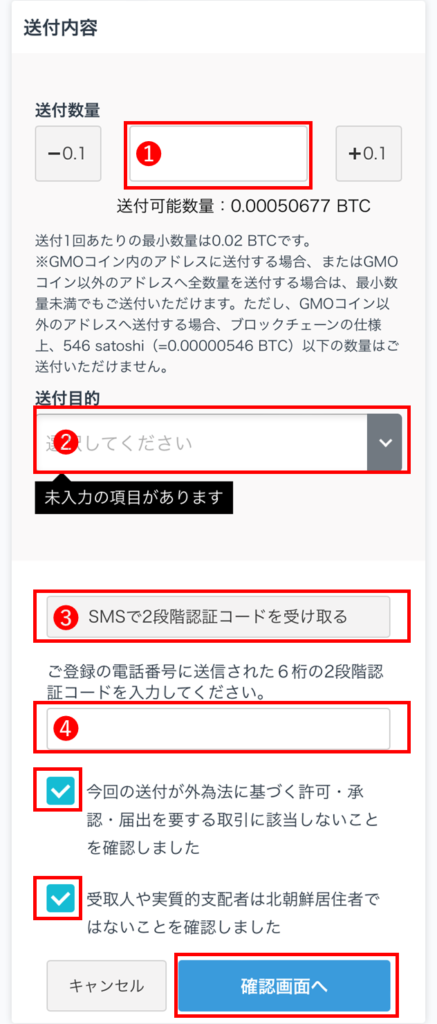
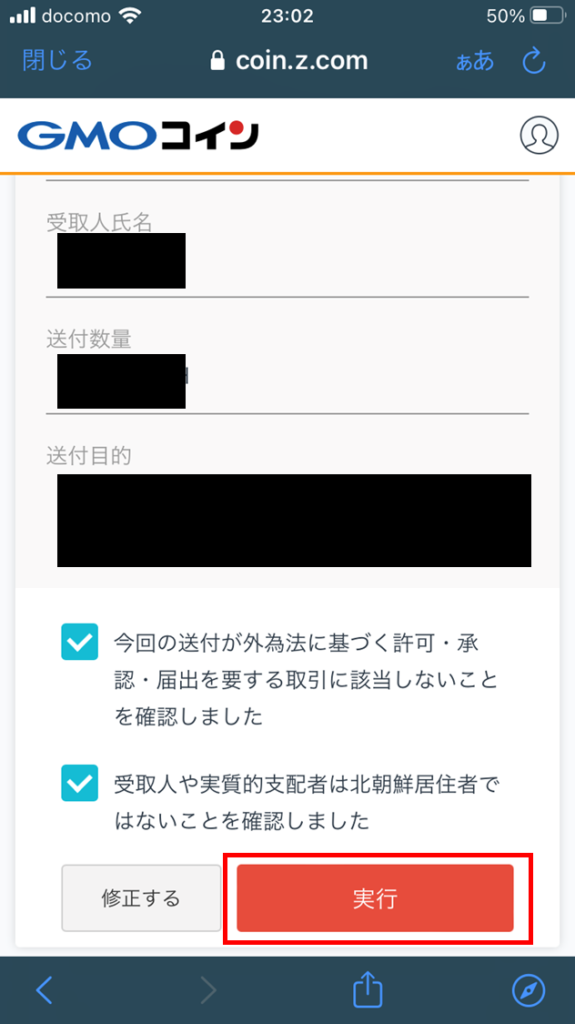
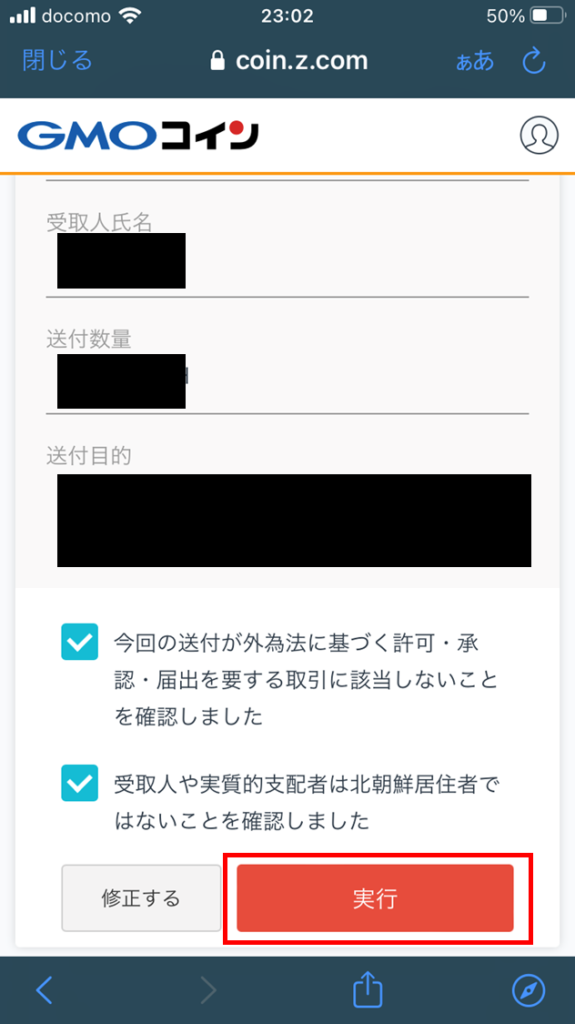
これでGMOコインからXverse Walletに送金することができました。



お疲れさまでした。長く感じるかもしれませんが慣れれば3分でできますよ!
GMOコインからXverse Wallet送金についてのよくある質問
GMOコインからXverse Wallet送金についての、よくある質問をまとめました。
まとめ:Xverse Walletへの送金はかんたん!
この記事では画像付きでGMOコインからメタマスクへの送金方法を解説しました。
・GMOコインからXverse Walletにビットコインを送金する方法
・GMOコインで送金する際の注意点
送金作業は一度宛先を登録してしまえば次回以降とってもラクになりますよ。
まだGMOコインの口座開設していない人は、10分でできるのでサクッと作っておきましょう✨
>GMOコインの口座を開設する【スマホで10分】.


≪手数料で損していませんか?≫
GMOコインの手数料は業界No.1の安さ
なかでも、送金手数料無料がスゴイ!
例えば、C社で送金手数料が
2000円かかるのに対し、
GMOコインはなんと無料✨
GMOコインで手数料を抑えて、仮想通貨を購入しましょう。


\かんたん10分でできる✨/